情報番号:006833 【更新日:2007.09.26】
「Qosmio AV Center」で地上デジタル放送のデータ放送を利用する方法<Windows Vista(R)>
| 対応機種 | |
|---|---|
| 対象OS | Windows Vista(R) |
| カテゴリ | テレビ、テレビの設定 |
回答・対処方法
はじめに
地上デジタル放送の「データ放送」では、テレビを視聴しながら、天気予報や交通情報、ニュースなど、地上デジタル放送局が提供する情報を画面に表示することができます。情報を見るだけでなく、アンケートや投票、クイズへの回答などが可能なデータ放送を、放送局が提供することがあります。
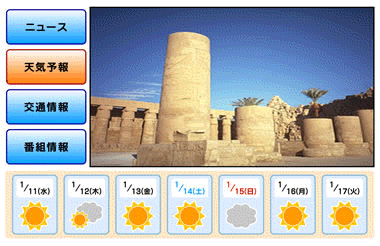 (図1)
(図1)
ここでは、「Qosmio AV Center」で地上デジタル放送のデータ放送を利用する方法について説明します。
操作手順
※放送局や番組によって、データ放送が行なわれていない場合があります。
※ご使用の機種により若干画面が異なります。
- 「Qosmio AV Center」で地上デジタル放送の番組を表示します。
詳細は、[006832:「Qosmio AV Center」で、放送形式(地上アナログ放送/地上デジタル放送)を切り替える方法<Windows Vista(R)>]を参照してください。
- リモコンの[データ]ボタンを押します。
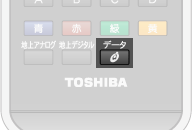 (図2)
(図2)
- テレビ画面に「データ放送」の部分が画面に表示されます。データ放送で提供される情報は、視聴している地上デジタル放送の放送局により異なります。リモコンの方向ボタンで項目を選択します。ここでは例として、[天気予報]を選びます。
 (図3)
(図3)
- リモコンの[決定]ボタンを押します。
 (図4)
(図4)
- データ放送の表示部分に情報が表示されます。
 (図5)
(図5)
※操作するボタンは放送局が提供するデータ放送のコンテンツによって異なります。
※項目を選択するときはリモコンの方向ボタン、決定するときは、リモコンの[決定]ボタンを使います。
- データ放送の利用を終了するときは、リモコンの[データ]ボタンを押します。
<「ながら見モード」の画面で「データ放送」を操作する>
- 「ながら見モード」の画面で、地上デジタル放送の番組を表示します。詳細は、以下のリンクをご参照ください。
[006307:「Qosmio AV Center」で「ながら見モード」の画面でテレビを見る方法<Windows Vista(R)>]
[006832:「Qosmio AV Center」で、放送形式(地上アナログ放送/地上デジタル放送)を切り替える方法<Windows Vista(R)>]
- プレイヤー画面の
 (データ)ボタンをクリックします。
(データ)ボタンをクリックします。
 (図6)
(図6)
- 「データ放送」の情報が画面に表示されます。
※操作するボタンは放送局が提供するデータ放送のコンテンツによって異なります。
※項目を選択するときは、プレイヤー画面の方向ボタン(↑←→↓)を、決定するときは、プレイヤー画面の[決定]ボタンをクリックします。
※プレイヤー画面の「データ放送」の表示部分をマウスでクリックしても、「データ放送」の操作を行なうことはできません。マウスを使って「データ放送」の操作を行なう場合は、プレイヤー画面の下部分にあるボタンをクリックしてください。 - データ放送を終了するときは、
 (データ)ボタンをクリックします。
(データ)ボタンをクリックします。
【お願い】
- 「テレビ視聴」画面や「ながら見モード」の画面で「データ放送」を利用しているとき、「テレビ視聴」画面や、「ながら見モード」の「映像表示ウインドウ」をマウスでクリックすると、「ながら見モード」の「コントロールウィンドウ」の表示/非表示が切り替わります。
補足
あらかじめ「郵便番号」と「お住まいの地域」を設定しておくと、データ放送をご利用になるときなどに便利です。
- リモコンの[HOME]ボタンを押します。
リモコンを使用しない場合は、[スタート]ボタン →[すべてのプログラム]→[Qosmio AV Center]→[Qosmio AV Center]の順にクリックします。
→[すべてのプログラム]→[Qosmio AV Center]→[Qosmio AV Center]の順にクリックします。
 (図7)
(図7)
- 「Qosmio AV Center」が起動します。マウスまたはタッチパッドで[設定]をクリックします。
 (図8)
(図8)
- 「設定」画面が表示されます。[地域チャンネル設定]をクリックし、「地上デジタル放送設定」タブをクリックします。
 (図9)
(図9)
- [データ放送設定]ボタンをクリックします。
 (図10)
(図10)
- 「データ放送設定」画面が表示されます。
”郵便番号”欄・・・お住まいの地域の郵便番号を入力します。
”お住まいの地域”欄・・・[▼]ボタンをクリックしてお住まいの地域を設定します。
 (図11)
(図11)
- 設定が終わりましたら、[OK]ボタンをクリックします。
以上
